
Το Microsoft Excel γίνεται ένα powerhouse μόλις φτάσετε στην επεκτατική λίστα επιλογών ταξινόμησης. Εδώ θα καλύψουμε την πιο απλή επιλογή για ταξινόμηση, μια απλή επιλογή που μας επιτρέπει να αναδιατάσσουμε δεδομένα σε συγκεκριμένες στήλες.
Στο υπολογιστικό φύλλο σας, επισημάνετε τη σειρά με τις επικεφαλίδες που θέλετε να ταξινομήσετε. Εάν δεν θέλετε να ταξινομήσετε όλα τα δεδομένα, μπορείτε επίσης να επιλέξετε αυτά τα κελιά που χρειάζεστε, επισημαίνοντάς τους, ή κρατώντας το CTRL και κάνοντας κλικ για να επιλέξετε πολλαπλά μη συνδεδεμένα κύτταρα.
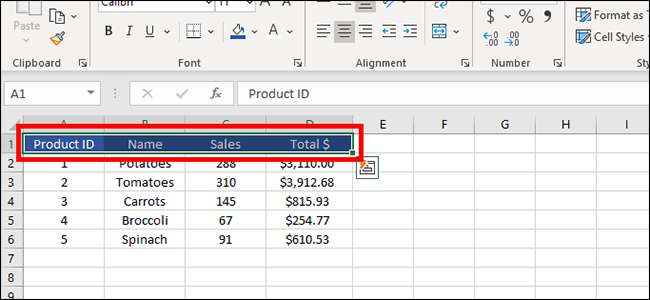
Από την κορυφή της σελίδας, κάντε κλικ στην επιλογή "Δεδομένα" για να αλλάξετε τις καρτέλες.
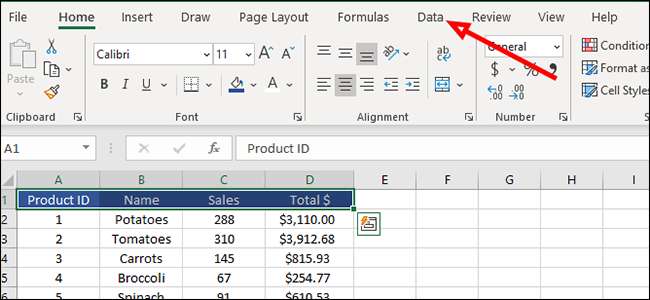
Εντοπίστε "Ταξινόμηση & AMP; Φίλτρο ", κάντε κλικ στο εικονίδιο" Φίλτρο ". Αυτό θα προσθέσει ένα μικρό κάτω βέλος στα δεξιά κάθε κλάσης.

Κάντε κλικ στο βέλος δίπλα στο "Συνολικό $" και ταξινομήστε με το μεγαλύτερο έως το μικρότερο ή το μικρότερο έως το μεγαλύτερο κάνοντας κλικ στην κατάλληλη επιλογή στο αναπτυσσόμενο αναπτυσσόμενο. Αυτή η επιλογή λειτουργεί για οποιονδήποτε αριθμό, ώστε να μπορέσουμε επίσης να το χρησιμοποιήσουμε για τις ενότητες "Πωλήσεις" και "ID".
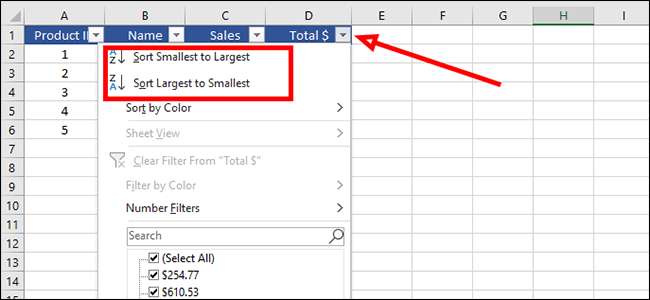
Οι λέξεις, από την άλλη πλευρά, ταξινομούνται διαφορετικά. Μπορούμε να ταξινομήσουμε αυτά τα αλφαβητικά (από Α έως Ζ ή Ζ έως Α) κάνοντας κλικ στο βέλος δίπλα στο "όνομα" και στη συνέχεια να επιλέξετε την κατάλληλη επιλογή από την αναπτυσσόμενη βάση.
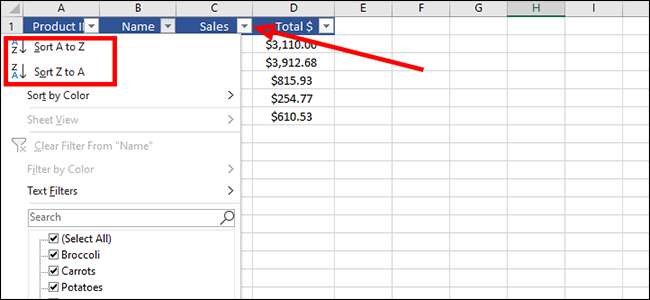
Η ταξινόμηση επίσης λειτουργεί κατά την ημερομηνία. Εάν προσθέσουμε μια πρόσθετη στήλη (ακολουθώντας τα παραπάνω βήματα για να το διευθετήσετε) με τις ημερομηνίες, μπορούμε να ταξινομήσετε την απογραφή από το τι είναι φρέσκο και τι πλησιάζει την ημερομηνία πώλησης. Το κάνουμε κάνοντας κλικ στο βέλος δίπλα στο "Λήψη" και επιλέγοντας να ταξινομήσετε από το παλαιότερο έως το νεότερο ή το νεότερο έως το παλαιότερο.
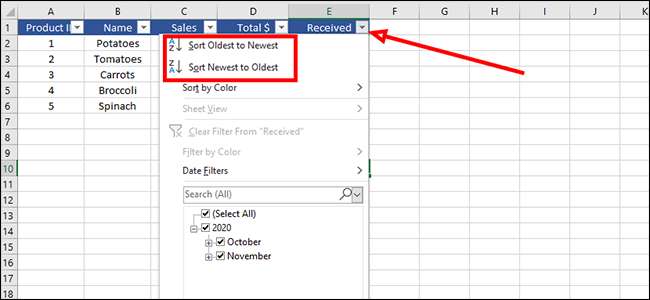
Ακολουθώντας αυτό το παράδειγμα, ας πούμε ότι θέλουμε να επισημάνουμε τα στοιχεία που πρέπει να πωληθούν γρήγορα. Μπορούμε να επισημάνουμε τις ημερομηνίες με ένα απλό πράσινο, κίτρινο και κόκκινο σύστημα για να δείξει στοιχεία που θα είναι καλά για λίγες μέρες, εκείνοι που πλησιάζουν την ημερομηνία πώλησης τους και εκείνοι που πρέπει να πάνε αμέσως. Στη συνέχεια, μπορούμε να τα ταξινομήσουμε με χρώμα, να βάλουμε τα κόκκινα αντικείμενα στην κορυφή της λίστας.
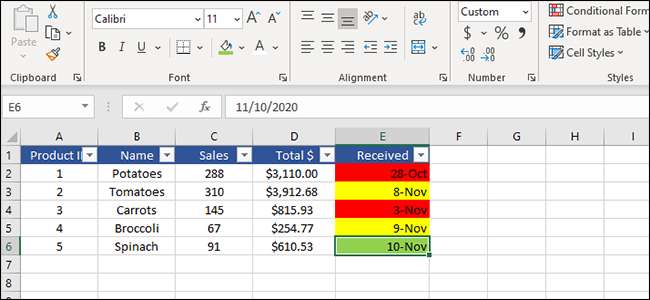
Για να ταξινομήσετε αυτό, κάντε κλικ στο βέλος δίπλα στο "Λήψη" και επιλέξτε "Ταξινόμηση ανά χρώμα."
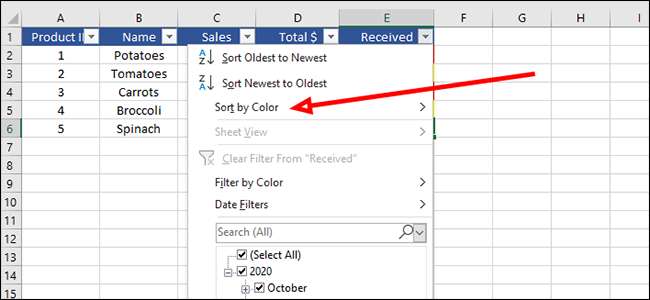
Κάντε κλικ στο χρωματικό χρώμα που θέλετε να τοποθετήσετε τη λίστα σας. Στην περίπτωσή μας, θα επιλέξουμε κόκκινο, ώστε να δούμε τα αντικείμενα που θέλουμε να χαλάσουν. Αυτό είναι εύκολο να απεικονιστεί στο παράδειγμά μας, καθώς έχουμε μόνο πέντε στοιχεία. Αλλά φανταστείτε αν αυτή ήταν μια λίστα με 500 καταχωρήσεις αντί. Η ταξινόμηση ανά χρώμα γίνεται πολύ πιο χρήσιμη τότε.
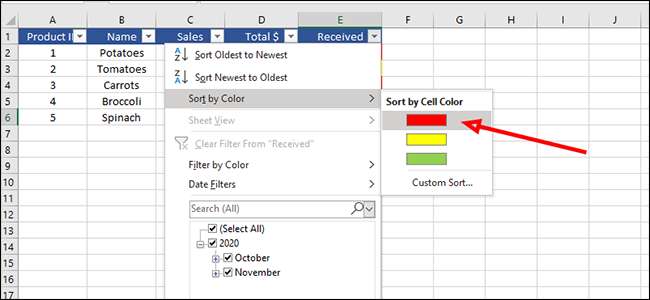
Τώρα μπορείτε να κάνετε οποιοδήποτε τύπο δεδομένων υπολογιστικών φύλλων Excel που είναι επιλέξιμα σε μερικά μόνο κλικ.







